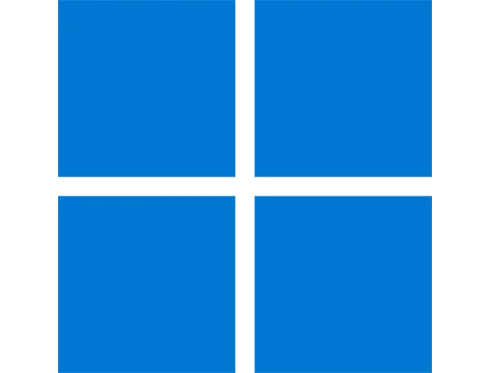
ไม่สามารถอัปเดต Windows 11 (25H2) ได้ Error 0x8007042B วิธีแก้ไขเบื้องต้น Undo Changes ที่ประมาณ 27% หรือล้มเหลวก่อน
สำหรับผู้ใช้งาน Windows และมีปัญหาไม่สามารถอัปเดต Windows 11 ได้ มีอาการติดตั้งอัปเดตถึงประมาณ 2x% แล้ว Undo Changes พร้อมกับ รหัส 0x8007042B เป็นชุดอาการที่เจอได้บ่อยใน Windows 11 โดยเฉพาะการอัปเดตใหญ่ (เช่น 25H2) และมักเกิดจากหนึ่งใน 4 อย่างนี้
- ไฟล์ระบบที่ใช้บูตหรือไฟล์อัปเดตเสียหาย
- มีไฟล์ค้างในโฟลเดอร์ SoftwareDistribution หรือ Catroot2
- ตัวเลือก Secure Boot / TPM หรือไดรเวอร์บางตัวขัดแย้ง
- ดิสก์มี bad sector หรือพื้นที่ไม่พอ
วิธีแก้ไขเบื้องต้นให้ทำดังต่อไปนี้
1. รันคำสั่งซ่อมไฟล์ระบบ
เปิด Command Prompt (Run as administrator) แล้วรันตามลำดับนี้:
sfc /scannow
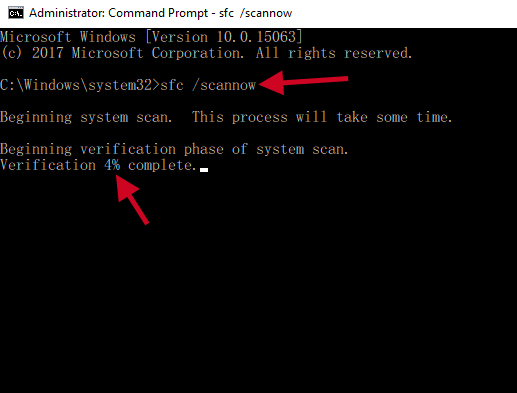
ต่อด้วยคำสั่ง
DISM /Online /Cleanup-Image /RestoreHealth
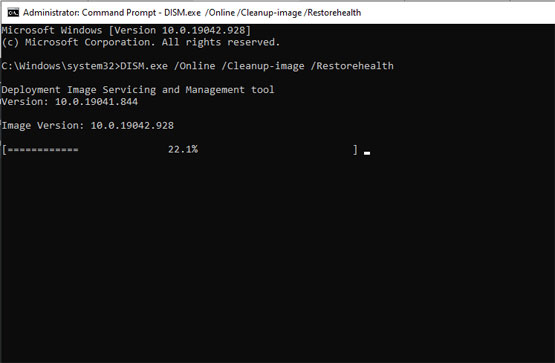
เสร็จแล้ว รีสตาร์ต 1 รอบ แล้วลองกด Retry Update
2. รีเซ็ต Windows Update ทั้งชุด (ลบ SoftwareDistribution + Catroot2)
เปิด Command Prompt (admin) แล้ววางชุดคำสั่งนี้ทีละบรรทัด
net stop wuauserv
net stop cryptSvc
net stop bits
net stop msiserver
จากนั้นลบโฟลเดอร์เหล่านี้
C:\Windows\SoftwareDistribution
C:\Windows\System32\catroot2
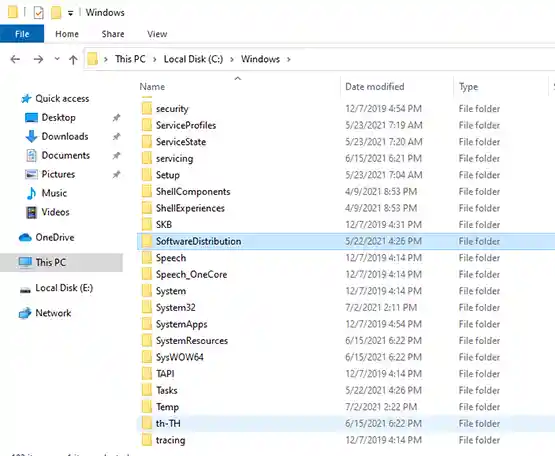
ลบได้เลยทั้งโฟลเดอร์ (Windows จะสร้างใหม่เอง)
แล้วรันคำสั่งเปิดบริการกลับ
net start wuauserv
net start cryptSvc
net start bits
net start msiserver
รีสตาร์ต แล้วลองอัปเดตอีกครั้ง
3. ปิด Antivirus/Defender แบบชั่วคราว
มีกรณีที่ Defender หรือ AV ภายนอกบล็อกเฟสแรกของการ apply update ทำแค่ชั่วคราว แล้วลองอัปเดตใหม่
4. เช็คพื้นที่ไดรฟ์ C:
อัปเดตใหญ่ต้องมีอย่างน้อย 25–30GB free ถ้าต่ำกว่านี้ แนะนำลบไฟล์ชั่วคราวใน Settings → System → Storage → Cleanup
5. เช็ค Secure Boot + TPM ว่าเปิดอยู่
ไปที่ BIOS/UEFI
- Secure Boot = Enabled
- TPM 2.0 / fTPM = Enabled
ถ้าปิดอยู่ Windows อาจ Undo กลับในระหว่างเฟส safeOS
6. อัปเดตผ่าน Windows 11 Installation Assistant (ทางลัดถ้าติดหลายครั้ง)
ถ้า Retry แล้ววนลูปเหมือนเดิม ให้โหลดเครื่องมือนี้แทน (เป็นวิธีที่แก้ 0x8007042B ได้บ่อยมาก)
Windows 11 Installation Assistant microsoft.com/software-download/windows11
วิธีนี้จะ อัปเดตโดยไม่ใช้ Windows Update engine เดิม จึงหลุดพ้น error ที่เกิดใน SafeOS phase
7. วิเคราะห์ Log ให้ละเอียด
ถ้าทำทุกอย่างแล้วไม่สามารถแก้ไขปัญหาได้ ให้นำ Log พวกนี้ให้ Chatbot เช่น ChatGPT หรือ Gemini วิเคราะห์ได้
- C:\Windows\Logs\CBS\CBS.log
- C:\Windows\Logs\DISM\dism.log
- C:$WINDOWS.~BT\Sources\Panther\setuperr.log
- C:$WINDOWS.~BT\Sources\Panther\setupact.log
เดียวนี้ ChatBot ของ AI ค่ายต่างๆเก่งและสามารถอ่าน log ของ Windows ได้จะช่วยวิเคราะห์ปัญหาที่ไม่สามารถอัปเดต Windows ได้ ดีเลยทีเดียว
Leave a Reply